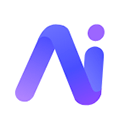使用.net创建windows服务需先选对项目模板,.NET 6+推荐Worker Service并安装microsoft.Extensions.Hosting.windowsServices包;在Program.cs中配置服务宿主和名称,Worker.cs中实现后台任务逻辑;发布后用sc create命令安装服务并启动;开发时可通过条件编译以控制台模式调试,结合ILogger等日志工具输出信息便于排查问题。

在 .NET 环境中创建 Windows 服务,可以让你开发长期运行的后台应用程序,这些程序在系统启动时自动运行,无需用户登录。以下是使用 .NET(以 .NET Framework 或 .NET 6+ 为例)创建 Windows 服务的完整步骤指南。
1. 创建项目并添加服务支持
打开 visual studio,选择适合的项目模板:
- 对于 .NET Framework:选择“Windows 服务 (.NET Framework)”模板。
- 对于 .NET 6 及以上版本:使用“Worker Service”模板,这是现代 .NET 推荐的方式,可部署为 Windows 服务。
若使用 .NET 6+ 的 Worker Service,需通过 NuGet 安装 Microsoft.Extensions.Hosting.WindowsServices 包,以启用 Windows 服务支持。
2. 编写服务逻辑
在 Program.cs 中配置主机以支持 Windows 服务:
var builder = Host.CreateapplicationBuilder(args); builder.Services.AddWindowsService(options => { options.ServiceName = "MySampleService"; }); builder.Services.AddHostedService<Worker>(); var host = builder.Build(); host.Run();
在 Worker.cs 中实现具体任务逻辑:
public class Worker : BackgroundService { private readonly ILogger<Worker> _logger; public Worker(ILogger<Worker> logger) { _logger = logger; } protected override async Task ExecuteAsync(CancellationToken stoppingToken) { while (!stoppingToken.IsCancellationRequested) { _logger.LogInformation("Worker running at: {time}", DateTimeOffset.Now); await Task.Delay(1000, stoppingToken); } } }
3. 发布和安装服务
编译并发布项目:
- 右键项目 → “发布”,选择文件夹发布目标,生成可执行文件(如 MyService.exe)。
使用命令行工具安装服务:
- 以管理员身份打开命令提示符或 PowerShell。
- 运行以下命令注册服务:
sc create MySampleService binPath= "C:pathtoMyService.exe"
启动服务:
sc start MySampleService
查看服务状态:
sc query MySampleService
4. 调试与日志管理
Windows 服务无法直接调试。建议:
- 在开发阶段,可在
Program.cs中添加条件判断,使程序既可作为控制台运行,也可作为服务运行:
#if DEBUG host.Run(); // 直接运行便于调试 #else host.StartAsService(); #endif
使用日志框架(如 Serilog、NLog 或内置 ILogger)将运行信息输出到文件,便于排查问题。
基本上就这些。只要正确配置宿主、编写后台任务、安装服务,.NET 创建 Windows 服务并不复杂,但权限和路径问题容易被忽略。